
X68 HDDデータ救出への長い旅:発動編
前回の「接触編」からの続きになります。
Windowsソフトウェアセットアップ
例によって、SCSIカードは、レガシーなので 64bit Windows10のデバドラなどは当然のごとく、標準でサポートされていません。ぐぬぬ。
これもGoogle先生に聞くと、過去にAdaptecがリリースしたデバドラがネットで見つかるようなのでそれを手動でインストールするべしと、親切に教えてくれているページを発見。
Windows 7 64bitにて、アダプテックAHA-2940 SCSIカードを使う
他に手段もなさそうなので、このページの情報に従い適当にググって探し出すことに(この辺りは自己責任で)。さらにこのデバドラをWindows10にインストールするためには、zip 内の inf ファイルを編集してOSが認識する必要があるとのこと。
一連の上記の作業も上記のページで解説してくれているので、参考に進めた。そうすると、なんということでしょう!上記の手順が使えるのは、Windows7 まで。最新の Windows10 では、セキュリティの観点から署名されていないノラのデバドラはガン無視で、インストールさえできなくなっているとの情報が。まじですか…
とはいえ、デバドラ作る人はテストのためにインストールとかやる必要あるよね?ということで方法を検索。つまり、またGoogle先生に頼る。
これは簡単に見つかって、このページあたりがわかりやすかったです。
Windows10で署名なしドライバをインストールする方法/テストモードにする方法
ここまでやって、無事にデバドラのインストールも完了!
デバイス一覧のメニューに SCSIが!!
SCSIケーブルの入手
AHA-2940 の内部用コネクタは、フルサイズの50pin、一方、今回接続してデータをサルベージしたい HDD はハーフサイズ?の 40pin。
ヤフオクあたりにはケーブルあるんじゃね?と思ったら甘かった。
こんなレアケーブルの出品なんてなし。っていうか、世の中にあるんだろうか 😅
自作は面倒だなぁ、と思いつつ検索していると、古いPowerMacや、楽器で同じタイプのSCSI機器が使われていたようで、変換アダプタ(3.5 <-> 2.5)が売られていることを発見!ケーブルも同じところで扱いがあったのでまとめてオーダー!でも、到着に2週間ほどかかってしまった。
Stratos Technology 2.5inc. to 3.5inc. SCSI conversion adapter KIT
Vintage Macintosh and AKAI S3000XL internal SCSI cable KIT
変換アダプダ本体

ケーブルを接続

X68から取り出したHDDを接続まで完了!

ついにHDDをWindowsに接続!

X68030 から取り出したHDDをAHA-2940 に接続!
電源を入れると、カコーンカコーンカコーン、という絶望的な音がなりつつける…
とりあえず、SCSIのデバイス認識はタイムアウトして、Windows のログインまで進んだ。機器名は表示されているけれど、カコーンカコーンという音は続いていて、全くアクセスできるような気配もない。KUMA-TYPE さんで成功したと紹介されていた、 Cygwin のコマンドでは、mount は成功するけれど、dd コマンドはエラーで終わってしまう。
エラーメッセージをみていたら、ちょっと考え直して、やり直して成功。これはHDDのせいではなくて、こん回のエラーは Cygwin の mount で外部?HDDを mount するためには、Cygwin のコンソール自体を「管理者で実行」しておく必要があったためだった。これも、Windows10になったせいかどうかは不明だけれど、なんとかちょっとだけ前進できた。
しかし、そこから先に全く進めない。コマンドは結局、反応せずに終わってしまう。うう、ここまできて、HDDのエラーは越えられない壁だったか…と諦めムードに。
1日後の奇跡
翌日も懲りずに電源を入れ、カコーンカコーンと鳴り響く横で、いくつかのツールを試してみるもダメ。そんな中、完全に諦めムードで放置していた頃に、HDDの音が、カコカコカコ、シュルシュルシュルという音に変わる!
まじか!?これはHDDが復活したのでは!?と思い、接続を試みるものも、失敗。
ただ、諦めずにこれは起動シーケンスを通ってなくて、単にHDDが認識できてないからかな?と推測して、Windowsを再起動。
ビンゴだった!!!!
これまでタイムアウトまで停止していたHDDの初期化がなんなく通過!
恐る恐る X68のHDDに対応しているツール DiskExplorer でディスクを指定して表示させてみると…

表示されたー!マジ奇跡!!
10年以上ぶりにみるスーパー懐かしいディレクトリ構成 😅
ただ、ここで感慨に浸っているとまたいつHDDが動かなくなるかわからないので、DiskExplorer は早めに終了し、Cygwin の dd コマンドでディスク全体のサルベージに切り替える。前述の KUMA-TYPE さんの記事を参考に dd コマンドでサルベージを実行!dd コマンドを実行して待つこと10分程度?コマンドが終了し、HDDのイメージ化が完了した。
dd の実行時はエラーなど一切出なかったため、HDD自体は完全に復活できたみたい。本当によかった。よかったよ…
<補足>
KUMA-TYPE さんの記事、最初の mount 引数にタイポありました。
/ が一個足りない感じ
誤> mount -f //.physicaldrive2 /dev/xyz
正> mount -f //./physicaldrive2 /dev/xyz
HDイメージをXM6 TypeG へ!
取り出した HDD イメージは、dd で取り出したイメージ対応している定番X680x0エミュレータ XM6 TypeG の起動ドライブとして設定して起動させると…
起動したー!!!!
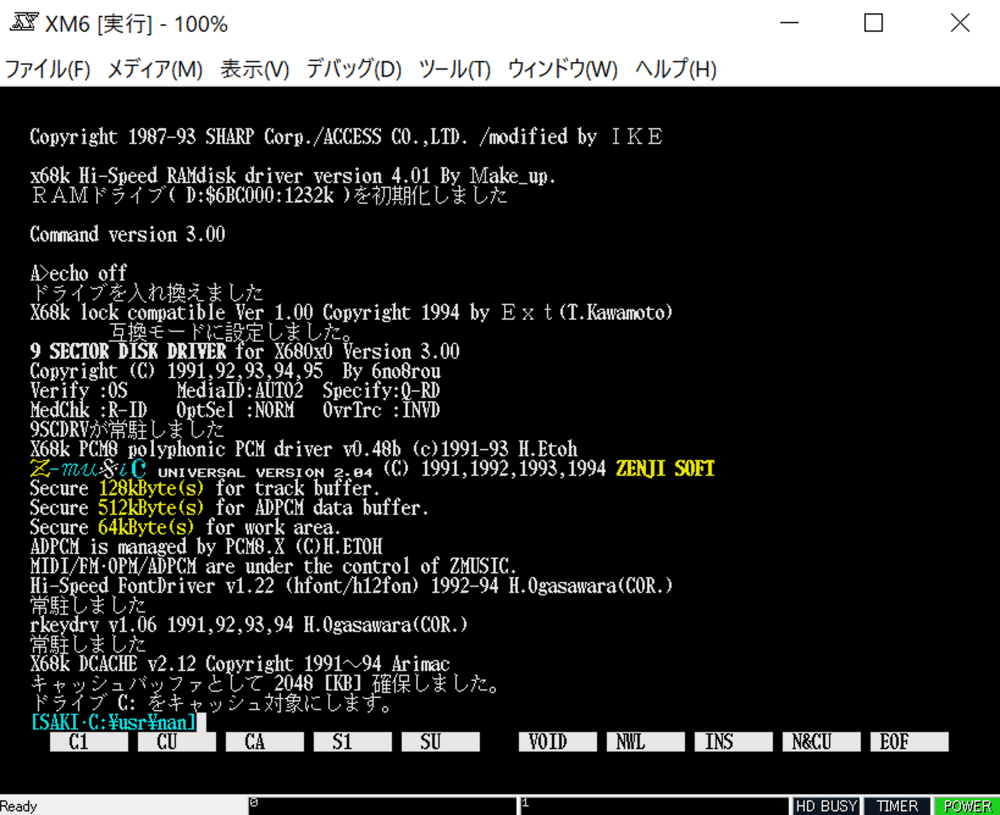
なにもかも、みな、懐かしい…
ツール類や、ソースコードも一式、残っていて無事に取り出せて本当によかった。
最後に
本当に、多くのネット上の知見に助けられてここまで辿り着けました。
数々の情報を提供してくださった方々に心からの感謝を。
冬休みに一念発起して初めて、やく一ヶ月かかりましたが、本当にやってよかったと思っています。
さて、久しぶりに X68でプログラミングでもしてみようかな(^^)
この記事が気に入ったらサポートをしてみませんか?
